Spis treści
Ten poradnik zawiera instrukcje jak włączyć F8 w systemie Windows 10/8.1/8, aby uzyskać dostęp do menu "Advanced Boot Options" i w razie potrzeby uruchomić system Windows w trybie bezpiecznym, trybie bezpiecznym z obsługą sieci, trybie bezpiecznym z wierszem poleceń itp.
Windows 8 i Windows 10 zostały zaprojektowane z nowym bootloaderem, który pozwala na szybsze ładowanie systemu operacyjnego. Aby to osiągnąć, Microsoft usunął możliwość dostępu do zaawansowanego menu opcji startowych poprzez naciśnięcie klawisza F8 przed załadowaniem systemu operacyjnego. Jednak z mojego doświadczenia wynika, że możliwość uruchomienia systemu Windows w trybie bezpiecznym za pomocą klawisza F8, jest bardzo przydatna, zwłaszcza w przypadkach, gdy Windows nie uruchamia sięnormalnie.
W tym poradniku pokażę Ci jak włączyć F8 klawisz opcji startowych w systemie operacyjnym Windows 10 i Windows 8/8.1 *.
Uwaga: Należy pamiętać, że po włączeniu klawisza F8 czas ładowania systemu Windows wydłuży się o 1-2 sekundy, ale moim zdaniem warto to zrobić, ponieważ ważniejsza jest gotowość do rozwiązywania problemów z systemem Windows w razie potrzeby.
Jak włączyć klawisz F8 (menu opcji zaawansowanych) w Windows 10, 8.1, 8 OS.
1. Otwórz Command Prompt jako Administrator, aby to zrobić:
1) W polu wyszukiwania wpisz: cmd or wiersz poleceń
2. kliknij prawym przyciskiem myszy na wiersz poleceń (wynik) i wybrać Uruchom jako administrator .

2. W oknie wiersza poleceń wpisz następujące polecenie i naciśnij Wejdź na stronę :
- bcdedit /set {default} bootmenupolicy legacy
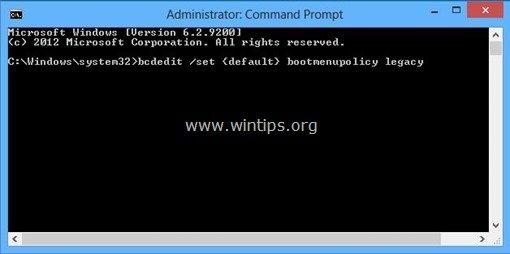
Po wykonaniu polecenia powinieneś zobaczyć komunikat mówiący, że " Operacja zakończona sukcesem ”.
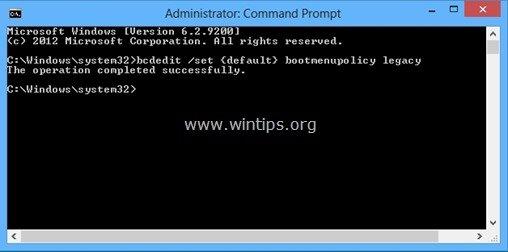
3. Teraz zrestartować komputera, aby zmiany zaczęły obowiązywać.
4. Od tej pory wejście do menu "Advanced Boot Options" powinno być możliwe po naciśnięciu klawisza F8 na klawiaturze, zanim na ekranie pojawi się logo Windows. *.
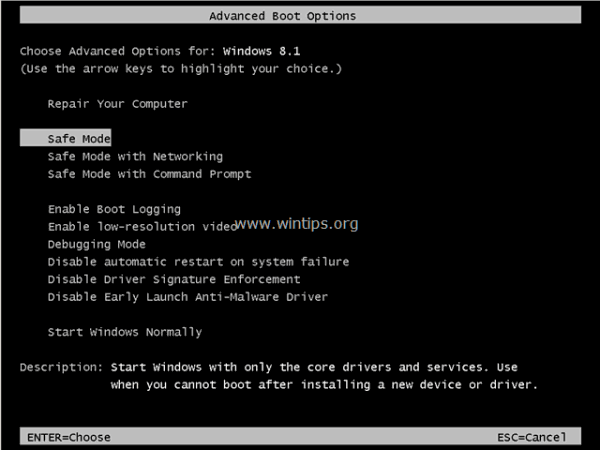
* Notice: W przypadku, gdy chcemy wyłączyć klawisz F8 wystarczy wykonać tę samą operację, ale tym razem w oknie wiersza poleceń wpisać:
- bcdedit /set {default} bootmenupolicy standard
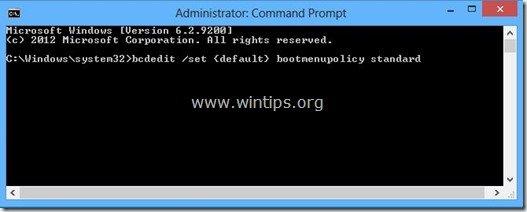
To wszystko! Daj mi znać, czy ten przewodnik pomógł Ci, zostawiając komentarz o swoim doświadczeniu. Proszę polubić i udostępnić ten przewodnik, aby pomóc innym.

Andy'ego Davisa
Blog administratora systemu o systemie Windows





